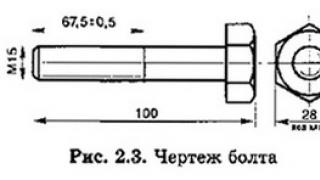Probleme la locul de muncă Google Play prin rețelele wireless poate fi cauzată de probleme cu rețeaua în sine sau dificultăți cu aplicația. Folosit pentru depanare diagnosticare pas cu pas conexiuni si Funcții de redare Piaţă. În cele mai multe cazuri, cel mai mult cale rapidă Depanare: Conectați-vă la un alt punct de acces Wi-Fi.
Rezolvarea problemelor de conectare
Dacă apar dificultăți în Lucru pe Google Joacă, verifică-ți conexiunea Wi-Fi. Pentru a face acest lucru, încercați să accesați site-urile prin browser mobil. Dacă paginile nu se încarcă, închideți conexiunea curentă. După aceea, conectați-vă din nou la Wi-Fi și încercați să accesați Internetul. Repetarea erorii indică probleme cu accesul la Internet pe routerul pe care îl utilizați.
Reporniți routerul și conectați-vă din nou la Wi-Fi. Pentru a reseta complet setările, utilizați funcția „Uitați rețeaua” din interfața smartphone-ului Android. Când vă conectați, va trebui să introduceți parola din nou. ÎN rețele ascunse de asemenea, trebuie să introduceți SSID (setat în setările routerului Nume Wi-Fi).
Fiţi atenți! Dacă reporniți routerul și reintroduceți datele cont nu a adus rezultate, contactați furnizorul dvs. de servicii de internet pentru a rezolva problemele de acces.
Actualizarea datelor de autorizare
Motivul pentru incapacitatea de a intra pe piață poate fi, de asemenea, probleme cu cont Google. De exemplu, dacă ați schimbat parola contului și nu ați specificat noi setări pe telefon. În acest caz, accesați meniul „Setări -> Conturi” și selectați primul element - Cont Google.

Deschideți meniul de opțiuni și selectați linia „Ștergeți contul”. Sistemul va cere confirmare înainte de a efectua acțiunea selectată. Faceți clic pe „Da” în fereastra pop-up și așteptați până când toate informațiile asociate cu intrarea selectată sunt șterse. În viitor, puteți adăuga din nou același cont specificând adresa e-mail si parola. Toți parametrii care au fost salvați în stocare în cloud, va fi restaurat.

Important! Înainte de a șterge, verificați ce informații vor fi salvate și ce date vor fi pierdute pentru totdeauna. Dacă este necesar, faceți o copie de rezervă a datelor importante.
Tutorial video: Restaurarea Google Play Market
Alte modalități de a restabili funcționarea
Accesați Setări utilitatea necesară(articolul „Despre aplicație” din opțiuni programe instalate). În interfața care se deschide, faceți clic pe „Ștergeți datele”, apoi faceți clic pe butonul „Ștergeți memoria cache”. Încercați să vă conectați din nou la aplicație.

Uneori Servere de redare Este posibil ca Market să nu fie disponibilă pentru toți utilizatorii. Această eroare nu este legată de setările smartphone-ului sau de conexiunea Wi-Fi utilizată. Asigurați-vă că există probleme de acces servicii Google sunt de natură globală, vă puteți conecta prin alt dispozitiv sau altă rețea.

Sfat! Dacă dificultățile de acces sunt repetate la diferiți furnizori, precum și diferite smartphone-uri sau tablete, încercați să vă conectați mai târziu.
Citeste si:
 Creare punte fără fir Wifi
Creare punte fără fir Wifi
 Elimina repornire spontană Computer bricolaj
Elimina repornire spontană Computer bricolaj
 10 moduri principale de a verifica și restabili conexiunea Wi-Fi pe un televizor
10 moduri principale de a verifica și restabili conexiunea Wi-Fi pe un televizor
Zece opțiuni secvențiale pentru rezolvarea unei probleme.
„Asta nu s-a întâmplat sub Jobs”, este prima frază care îți vine în minte când ai încercat de o oră să dai viață pictogramei gri înghețate a unei aplicații descărcabile din App Store.
Despre probleme cu actualizarea software-uluiŞi eroare la descărcarea aplicațiilor Apple nu comentează. Soluția trebuie căutată parcurgând toate etapele una câte una: de la simplu la complex.
Nota: Pentru a combate problema „pictogramelor gri de așteptare” și a erorilor la descărcarea aplicațiilor de pe App Store Se recomandă efectuarea tuturor etapelor una câte una. În orice moment, descărcarea poate continua și nu va fi nevoie să efectuați pașii următori descriși în aceste instrucțiuni.
Pasul 0. Citiți știrile
Înainte de a-ți certa smartphone-ul sau tableta, nu fi leneș să te uiți prin fluxul de știri al site-ului :) Probabil vei găsi știri că „au căzut serverele App Store” sau magazinul de aplicații App Store, iar compania face tot posibilul ca corectează situația actuală.
Pasul 1. Verificați conexiunea la internet
Motivul pentru care aplicația s-ar putea să nu se încarce sau să nu se actualizeze poate fi o simplă lipsă de trafic pe Internet sau probleme în funcționarea rețelei wireless Wi-Fi din jurul tău. Pictograma Wi-Fi, 3G sau LTE funcțional nu înseamnă nimic.

Soluţie: Deschide browser Safariși accesați orice pagină de internet. Dacă totul este în regulă cu conexiunea, mergem mai departe.
Pasul 2. Opriți descărcarea
Pictograma gri blocată în starea „În așteptare” sau „Încărcare”. pentru o lungă perioadă de timp, este un motiv pentru a opri descărcarea.

Soluţie: Atingeți pictograma pentru a opri descărcarea. Atingerea din nou poate rezolva problemele, iar aplicația va începe să se încarce.
Pasul 3. Activați și dezactivați modul avion
De asemenea, puteți încerca să reluați descărcarea trecând pentru scurt timp la modul Avion.

Soluţie:În timp ce sunteți în ecranul Springboard, executați grămezii de jos în sus și faceți clic pe imaginea avionului. Așteptați câteva secunde și dezactivați modul atingând din nou pictograma.
Pasul 4. Dezinstalați aplicația și reinstalați-o
Poate ajuta in aceasta situatie îndepărtarea completă aplicație (dacă este posibil) cu reinstalare ulterioară.

Soluţie:Țineți degetul deasupra „pictogramei problemei” și așteptați până când intră în modul de editare (pictogramele tremurând). Atinge crucea care apare lângă pictogramă și șterge aplicația. Deschideți App Store și reinstalați.
Pasul 5. Instalarea în paralel a celei de-a doua aplicații
Puteți restabili descărcarea și puteți stabili o conexiune la App Store descărcând orice aplicație suplimentară.

Soluţie:În App Store, descărcați orice aplicație pe care o găsiți. După ce începe descărcarea, o aplicație înghețată poate continua automat instalarea.
Pasul 6: Conectați-vă din nou la contul dvs
Puteți resuscita o aplicație înghețată prin deconectarea din cont și reautorizarea acesteia.

Soluţie: Deschide un magazin Aplicații Stocați pe dispozitivul dvs. iOS și accesați Selecţie. Atingeți numele contului dvs. și în fereastra care se deschide, selectați Deconectați-vă. Pe aceeași pagină, conectați-vă din nou și descărcați din nou aplicația.
Pasul 7. Reporniți dispozitivul iOS
Ca o altă opțiune pentru tratarea unei aplicații gri care este înghețată și blocată la încărcare, puteți recurge la repornirea dispozitivului.

Soluţie:Țineți apăsată tasta de pornire și opriți dispozitivul. Odată repornită, aplicația poate începe automat instalarea. Alternativ, utilizați o resetare hardware: țineți apăsate tastele Pornire și Acasă timp de câteva secunde.
Pasul 8. Sincronizați achizițiile cu Mac/PC
Dacă niciunul dintre punctele de mai sus nu a ajutat, iar aplicația încă refuză categoric să se încarce (și nu există nicio modalitate de a întrerupe instalările sau de a o șterge), trebuie să vă sincronizați cu versiunea pentru desktop a iTunes.

Soluţie: Conectați-vă dispozitivul iOS la un computer sau laptop care rulează aplicația iTunes. Asigurați-vă că sunteți conectat la un cont valid Intrarea Apple ID (contul din care se descarcă aplicația Magazin de aplicații Store trebuie să se potrivească cu cel autorizat în iTunes). Selectați „Sincronizare”.
Pasul 9: Resetare completă
Puteți relua descărcarea aplicației într-un mod radical efectuând o resetare completă.

Soluţie:Începeți cu puțin și implementați Resetarea setărilor de rețea: deschis Setări – Resetare – Resetați setările de rețea. Dacă acest lucru nu ajută, pregătiți-vă pentru resetare completă toate setarile. Înainte de a efectua această acțiune, creați o copie de rezervă a dispozitivului dvs. iOS. Deschide Setări – General – Resetare – Resetați toate setările.
Pasul 10: intrați în modul DFU
Ultima speranță de a putea obține aplicația sau actualizarea dorită chiar acum este să comutați smartphone-ul sau tableta în modul DFU.

Soluţie: Conectați-vă dispozitivul la computer. Lansați iTunes. Țineți apăsată tasta de pornire și imediat Acasă. Țineți apăsat timp de 10 secunde. Dispozitivul se va reporni. Continuați să țineți ambele taste până când Logo Apple. Când un măr alb apare pe ecran, eliberați tasta de pornire și Tasta Acasățineți apăsat până când apare logo-ul iTunes cu cablul conectat. După ce iTunes scrie că dispozitivul iOS este în modul de recuperare, de la Modul DFU poate ieși. Apăsați și mențineți apăsate tastele Pornire și Acasă în același timp timp de 10 secunde până când dispozitivul se repornește.
Vrei să afli mai multe? Cm.
După parcurgerea pașilor, încercați să descărcați din nou aplicația, eroarea cu așteptarea rețelei ar trebui rezolvată și puteți descărca aplicația de pe Google Play fără probleme.
Înlocuirea versiunii Google Play pe un smartphone Xiaomi
Pentru a remedia eroarea „Așteptați rețeaua Wi-Fi”, urmați acești pași (necesar):
- Deconectați-vă conexiunea la internet (Wi-Fi, internet mobil) și ștergeți și ștergeți datele din versiunea curentă Google Play. Citiți cum să faceți acest lucru.
- Descărcați versiunea anterioară Firmware Google Play 7.3.07;
- Apoi, folosind drepturile de root, trebuie să înlocuiți fișierul cu firmware-ul 7.6 Google Play cu 7.3.07
- Setați drepturile așa cum se arată în exemplu.
- Reporniți smartphone-ul.
Prin înlocuirea versiunii de firmware Play Store pe dispozitiv, problema va fi rezolvată.
Flashing Google Play prin Recovery
Pentru a utiliza această metodă de rezolvare a erorilor, trebuie să aveți încărcătorul de fișiere din resurse terță parte deblocat pe dispozitiv și meniul de recuperare TWPR. Metoda este potrivită pentru cei care smartphone Xiaomi cu Android 5.0 și versiuni ulterioare.
Puteți descărca TWRP de pe Google Play
Problema este că din partea de sus a pictogramei se presupune că este „descărcarea pachetului(Ru...) și nu se încarcă nici măcar cu Internetul mobil, arată 0 octeți pe secundă, dar Internetul este 4g, apoi dau clic pe acest fișier, intră în descărcări, dar nu există fișiere, am încercat să intru în setări, dar nu există nimic acolo, am acumulat deja până la 10 dintre aceste fișiere și nu se vor încărca toate, vă rugăm să ajutați! August 18
Am un Meiza M5, dupa ce s-a refacut fabrica. setările(a trebuit să refac pentru că nu am văzut cartela SIM)există o descărcare nesfârșită a pachetelor de descărcare, în 5 zile sunt deja 7, nu pot face nimic să le șterg, merg la descărcări acolo curat iar ecranul tremură mereu, din cauza acestei probleme, bateria se așează mai repede și nu pot descărca nimic de nicăieri, deoarece aceste descărcări sunt în permanență suspendate. Spune-mi ce să fac.
14 august Am un telefon MEIZU m5s. Și problema a început din prima zi. Primesc în permanență o notificare despre descărcarea unui pachet. Nu pare să se descarce nimic, dar o notificare apare la fiecare descărcare nouă . Peîn acest moment
Am 13 dintre aceste „pachete de descărcare”?! Spune-mi ce să fac?
11 august
Bună ziua, am următoarea problemă: telefonul bunicii nu funcționa, adică ecranul era negru și nu se vedea nimic. Și bunica m-a rugat să văd câți bani are pe cartela SIM. Și după ce i-am mutat cartela SIM, am pornit telefonul și toată memoria a dispărut din telefon și apoi am scos cartela SIM și nimic nu s-a schimbat și apoi am transferat din nou cartela SIM pe telefon și memoria a fost restaurată din nou și eliminând. cartela SIM din nou am început să descarc muzică și acum s-a oprit și acum nu mai pot descărca nimic de pe play market și nici nu pot descărca muzică. VA ROG AJUTA! SPUNEȚI-MI CE TREBUIE SĂ FAC ÎN MAI MULT? 25 iulie Meizu m5s a încetat să mai descarce actualizări și fișiere. Așteptare nesfârșită pentru descărcări și câteva descărcări identice. Am rezolvat problema astfel: setări/aplicații/toate/manager de descărcare/ștergeți datele. Încercați, ar trebui să vă ajute pe 23 iulie
Smartphone Meizu Pro(Mai curat)". Curățătorul are o opțiune de tip de gestionare a notificărilor (nu îmi amintesc numele exact, nu folosesc curățătorul), blochează complet notificările din aplicații. În teorie, poate bloca și o notificare pentru permisiunea de a descărca conținut folosind internet mobil. În programul de curățare „piață” pe care îl cunosc în această opțiune, Chrome și „Descărcări” au fost incluse automat în listă pentru blocare (am descoperit deja acest lucru după ce am remediat problema, nu voi pierde timpul verificând-o). Mulți oameni au acum aparatul de curățare instalat și poate cauza problema tuturor victimelor.
6 iunie Tot la mine e la fel. telefon MEIZU M3s treaba este ca atunci cand vreau sa descarc aplicatii, jocuri, poze etc. Vineîncărcare nesfârșită
și scrie inițializarea boot-ului. Și înainte de asta totul a funcționat bine. Am încercat totul:((2 aprilie
Aceeași problemă cu piața de joc, nu se încarcă și gata, chiar și după ștergerea cache-ului și a datelor din managerul de descărcare, mulțumesc etafaby, la descărcare am deschis doar panoul de sus unde se blochează descărcarea, am dat clic pe săgeata de pe descărcare corectă și selectată prin date mobile, totul a mers imediat) 26 martie Mini telefon Meizu m3s. Aplicații descărcate prin Play Market
cu Wi-Fi, momentan nu există Wi-Fi în apropiere, vreau să descarc aplicația prin Internetul mobil, dau clic pe „Instalare”, apoi apare „căutare în rețea”, apoi apare mesajul „descărcare” și poți așteptați pentru totdeauna până la finalizarea instalării... 3 martie
dacă Internetul tău funcționează, dar nu încarcă aplicații de pe piață. trebuie să mergi la setări. aplicatii. Toate. descărcați dsmanager. resetați memoria cache și setările. apoi intră în piață și începe să descarci aplicația. Va apărea căutarea în rețea (în nuanța de notificare), accesați aplicația managerului de descărcare în sine. Vi se va solicita imediat să utilizați rețeaua mobilă. faceți clic pe da și voilà, funcționează pe 8 februarie
Am cumpărat un Meizu m3 note, a funcționat grozav timp de 3 luni, dar acum nu pot descărca nimic din Play Marketa sau din browser. Am șters memoria cache și am făcut tot posibilul, dar tot nu vrea să descarce nimic. Ajutor va rog. Utilizatori smartphone-uri cu Android poate întâmpina o problemă: dacă Play Market nu funcționează, nu vă puteți conecta la Wi-Fi. Despre ce nicio conexiune , semnalează numele erorii corespunzătoare. Dar principala dificultate este că totul este în regulă cu Wi-Fi, deoarece puteți accesa cu ușurință Internetul și puteți deschide orice site de pe alt telefon, laptop sau tabletă. Și doar Market refuză să vadă rețeaua wireless și scrie că nu există conexiune.: dacă utilizați Internetul mobil obișnuit pentru a vă conecta, în timp ce dezactivați Wi-Fi, Play Market se remediază imediat și începe să deschidă orice site.
Dar fără Market nu există nimic de-a face cu Android, deoarece descărcarea unui joc sau a unui videoclip de pe internetul mobil nu este un lucru ieftin. Problema pare insolubilă doar la prima vedere, iar astăzi vă voi arăta trei moduri de a face față dificultăților de instalare a Google Play Market pe Android.
Dar acest material vă va ajuta doar dacă aveți probleme cu Piața. .
Pentru cei care, atunci când încearcă să acceseze Google Play Market, văd un mesaj despre nicio conexiune, dar în același timp alte aplicații și site-uri se deschid fără probleme, ceea ce semnalează normal Wi-Fi funcționează, trebuie să urmați următoarele recomandări.
Dezactivează serverul proxy
Depanarea problemelor cu Play Market ar trebui să înceapă prin verificarea proxy-urilor, adică asigurându-vă că acestea sunt cu adevărat dezactivate. Verificarea se efectuează pe Android-ul dvs.Când selectați Wi-Fi în setări, așteptați până când se deschide lista rețelelor wireless disponibile. Rețeaua dvs. este cea care face ca piața să nu funcționeze. Dând clic pe rețeaua dorită, așteptați un moment până când apare caseta cu listă. Trebuie să faceți clic pe linia „ Schimbați rețeaua».
Apoi asigurați-vă că lângă linie „ Opțiuni avansate" există o bifă, iar serverele proxy sunt dezactivate (semnul spune „Nu”). Dacă nu există niciun cuvânt negativ, înseamnă că proxy-urile sunt setate și cu siguranță trebuie să le dezactivați.

Sunteți sigur că ați dezactivat serverele proxy sau nu au fost activate, dar problema nu este rezolvată? Apoi treceți la pasul următor.
Setați DNS static în meniul Wi-Fi
Trebuie din nou să reveniți prin setări la proprietăți conexiune fără fir. Bifați din nou caseta " Opțiuni avansate" și marchează setare statică IP. Pe măsură ce derulați în jos, veți vedea două câmpuri de completat: DNS1, unde ar trebui să puneți 8.8.8.8Şi DNS2, pe care îl completați cu numerele 8.8.4.4. Verificați dacă ați făcut totul conform instrucțiunilor și faceți clic pe „ Salva».
Reîncărcăm Wi-Fi pe Android-ul nostru și încercăm să intrăm din nou pe Play Market. Fabrică? Dacă apar dificultăți, mergeți mai departe.
Schimbarea MTU
În setările routerului cel mai adesea optiune automata MTU – 1500. Din cauza asta, este posibil ca unele programe să nu funcționeze corect, iar unele site-uri să nu se deschidă deloc. În plus această problemă poate afecta nu numai Android-ul dvs., ci și toate dispozitivele conectate la același punct.Puteți găsi parametrii MTU în setările routerului din fila Rețea-WAN(pentru Tp-Link). În partea de jos a acestei pagini veți vedea inscripția Dimensiunea MTUși o fereastră lângă care trebuie completată cu cele patru numere recomandate.
Înainte să te schimbi parametrul MTU Cel mai bine este să contactați furnizorul dvs. de internet și să aflați ce numere vă recomandă. Dacă nu aveți această opțiune, dar aveți nevoie imediat de acces la Internet, atunci încercați mai multe opțiuni: 1420, 1460, 1500. După ce ați salvat setările după modificare, asigurați-vă că reporniți routerul.

Dacă ai Router Asus , apoi mai întâi trebuie să găsiți fila Internet. La sfârșitul paginii veți vedea linia „ Opțiuni suplimentare pppd„, lângă care în fereastră scrii MTU 1460 MRU 1460. Valoarea variabilei aici este încă numere.

Aceste instrucțiuni simple vă vor ajuta să instalați conexiune Google Play Market de la rețea fără firși descărcați câte videoclipuri sau jocuri de pe Internet doriți. Puteți pune întrebări sau puteți sugera propriile soluții la această problemă în comentarii.
Procesul de descărcare a programelor, cărților și jocurilor devine mult mai ușor dacă utilizați capacitățile Play Market, care este disponibilă pentru utilizatorii de smartphone-uri care rulează pe sistemul Android. Accesul la internet este necesar pentru a deschide resursa. Cel mai simplu și într-un mod accesibil conexiunea este Wi-Fi.
Uneori apar situații când Play Market nu funcționează prin Wi-Fi. Ca urmare, devine imposibil de descărcat informatiile necesareși programe, ceea ce provoacă multe neplăceri. De ce se întâmplă acest lucru și este posibil să rezolvați singur problema, fără a implica specialiști? Despre asta vom vorbiîn articolul nostru.
De ce Play Market nu funcționează prin Wi-Fi?
- Setare incorectă a datei și orei pe smartphone;
- Încălcări în funcționarea sistemului de operare, inclusiv configurația incorectă a acestuia, care este responsabilă pentru accesul la rețea;
- Defecțiuni serviciul instalat;
- Routerul este inoperabil și nu există trafic dacă conexiunea la telefon se face prin modem;
- Erori în funcționarea magazinului pentru care Google însuși este responsabil.
Modalități de rezolvare a problemelor
Dacă nu știți exact care este motivul, atunci este recomandabil să încercați mai întâi cele mai simple și mai ușoare soluții la problemă:
Sincronizare incorectă cu modemul
Dacă Play Market nu funcționează numai prin Wi-Fi, atunci motivul trebuie căutat în setările routerului:

Când metodele de corectare erori de software nu a dat rezultate, atunci cauza probabila inoperabilitatea produsului constă în defectarea acestuia. Firele se sparg, antena se rup, modulele se ard - doar un specialist în atelier de reparații poate răspunde la dezasamblarea dispozitivului.
Probleme cu Google Market
Un alt motiv operare incorectă sunt erori de software care apar în sistemul de operare. Cum să le elimini?
Există mai multe moduri:
- Creați sau conectați-vă la alt cont Google, deoarece autentificarea poate fi blocată din contul dvs.;
- Instalarea actualizărilor. Este indicat să se facă în avans backup;
- Dacă ați creat deja o copie de rezervă, puteți încerca să restaurați aplicația folosind-o. Programe ca acesta sunt grozave pentru asta. Backup din titan;
- Recuperare completă a sistemului de operare, cu condiția să fi folosit în avans capacitățile TWRP Recovery pentru Xiaomi. Ar trebui să resetați toate partițiile (cu excepția cardului de memorie) și să restaurați ultima copie stabilă;
- Golirea memoriei cache. Pentru a face acest lucru, accesați „Aplicații” și selectați „Toate aplicațiile”. Sarcina dvs. este să ștergeți memoria cache a Google Play și a serviciilor sale. Trebuie să reintrați în serviciu după repornirea dispozitivului;
- Utilizare recomandată versiuni oficiale Coji MIUI, deoarece firmware-ul personalizat conține adesea erori.
Dificultăți cu setările de acces
Dacă sunt executate incorect, acestea trebuie corectate posibile erori, inclusiv.
Dispozitive mobile cu sistem de operare sistem Android sunt cele mai populare astăzi, deoarece oferă o interacțiune simplă și o mare varietate de programele disponibileîn serviciul Play Market.
În consecință, dacă este imposibil să utilizați aplicații, indiferent de modelul de smartphone, numărul de funcţionalitate. Cu toate acestea, cum să remediați eroarea în care magazinul încorporat afișează „În așteptare Rețele Wi-Fi"? Probleme similare sunt uneori întâlnite de utilizatorii de dispozitive de la compania chineză.
Motivele problemei
Apariția unei erori atunci când descărcarea este necesară se poate datora relativ cantitate mare factori, de exemplu:
- Funcționare incorectă software Android;
- Dispozitivul este sincronizat cu un punct de acces care nu activează Wi-Fi și este posibil să nu existe acces la Internet în ciuda faptului că este conectat la router;
- O problemă în funcționarea Play Market, care apare rar;
- Incompatibilitatea magazinului de aplicații cu un anumit producător;
- Obstrucţie funcționare normală alte programe descărcate, de exemplu, utilizarea de blocare de anunțuri independente;
- Efectuarea de ajustări incorecte ale parametrilor sistemului.

Prin urmare, pot exista multe opțiuni de depanare, în funcție de cauzele principale, care ar trebui analizate individual.
Banal (simplu)
În ceea ce privește opțiunile ușoare pentru remedierea problemei, site-ul web al proiectului notează:
- Reporniți dispozitivul. Folosit în principal pentru defecțiuni bruște ale software-ului;
- Expoziţie date corecte si timp. Parametrii incorecți pot cauza erori în munca Joacă Piață, iar după ce acestea vor fi eliminate, accesul la Internet va fi restabilit;
- Aşteptare. În unele cazuri, magazinul de aplicații poate înceta să funcționeze din cauza încărcării grele, dar ar trebui să așteptați, dar dacă problema nu dispare după două ore, atunci motivul este diferit;
- Eliminarea parametrilor de serviciu care pot fi activi pe Play Market.
Mai complex
Dacă recomandările standard sunt clare pentru fiecare utilizator dispozitive mobile Xiaomi, apoi necesită alte instrucțiuni mai multă acțiune. Sincronizarea cu un router și subiectele conexe sunt foarte voluminoase de studiat, așa că merită clarificat principalul lucru:
- Se verifică conexiunea la rețea. Gadgetul poate fi folosit cu un router, dar fără posibilitatea de a transfera date;
- Viteza curentă. Furnizorul este obligat să asigure o conexiune constantă și de înaltă calitate la Internet;
- Eliminați interdicția de conectare la gadget. Unele situații sunt legate de incapacitatea unui anumit telefon de a accesa rețeaua;
- Introducerea corectă a parolei și autentificarea pentru autorizare;
- Instalare noua versiune software de ruter;
- Reveniți la setările din fabrică;
- Există posibilitatea ca routerul să fie stricat.
Probleme cu aplicația Play Market
Deoarece Google acordă multă atenție serviciilor sale, probleme cu programe proprietare sunt extrem de rare, dar defecțiunile sunt uneori raportate și pot apărea în revista încorporată. În astfel de circumstanțe, sunt disponibile mai multe soluții:
- Sincronizarea cu alt cont Google;
- Asigurați-vă că există o nouă versiune a software-ului și instalați actualizări;
- În cazul MIUI 8, este posibil să „Așteptați rețeaua Wi-Fi” atunci când creșteți volumul maxim de fișiere pentru descărcare în parametrii sistemului;
- Profitând copie de rezervă instalați programe sau software;
- Şterge Joacă cache Piață pe telefonul tău pentru a elimina datele inutile;
- Pentru neoficial sisteme de operare poate exista o versiune actuală care utilizează sursa de instalare a aplicației greșită, așa că detaliile trebuie verificate cu creatorul software-ului;
- Restabiliți setările păstrând în același timp toate informațiile despre utilizator.
Probleme cu setarile
Setările de conexiune sunt una dintre cele mai multe puncte importante obţinerea unei sincronizări de înaltă calitate. Pentru a rezolva astfel de probleme:
- Ajustați inovațiile în Fișier gazdă, fără a afecta standardul „0.1 localhost” și ștergerea restului;
- Verifica Setări VPN, în cazul conectării la Rețea prin servicii.
 Se așteaptă rețeaua Wi-Fi în magazinul de aplicații dispozitive Xiaomi este o problemă foarte populară pentru fanii smartphone-urilor producătorului. Prin urmare, există în mod constant plângeri din partea utilizatorilor că programele nu se încarcă, iar imposibilitatea conectării este afișată. În același timp, în loc să vă faceți griji, ar trebui să faceți instructiuni simple, care vă va ajuta să rezolvați cu ușurință problema.
Se așteaptă rețeaua Wi-Fi în magazinul de aplicații dispozitive Xiaomi este o problemă foarte populară pentru fanii smartphone-urilor producătorului. Prin urmare, există în mod constant plângeri din partea utilizatorilor că programele nu se încarcă, iar imposibilitatea conectării este afișată. În același timp, în loc să vă faceți griji, ar trebui să faceți instructiuni simple, care vă va ajuta să rezolvați cu ușurință problema.